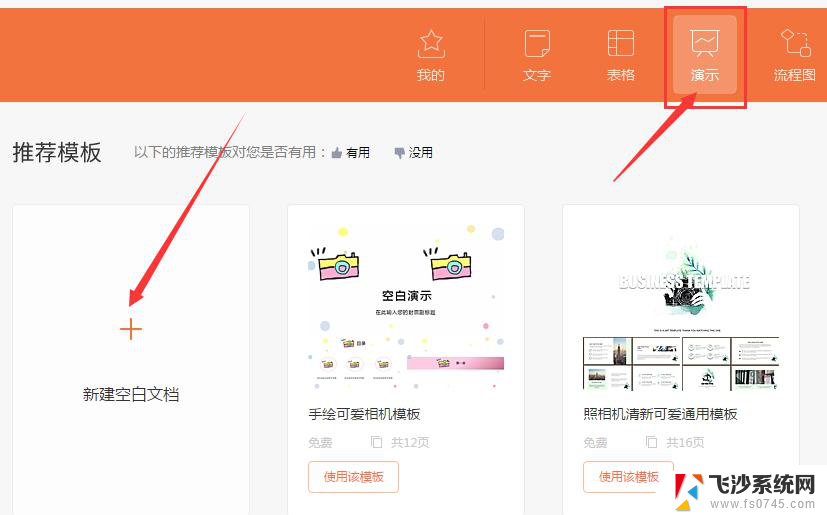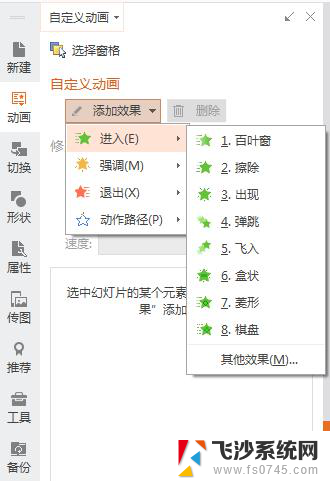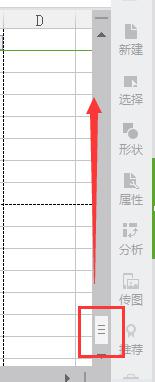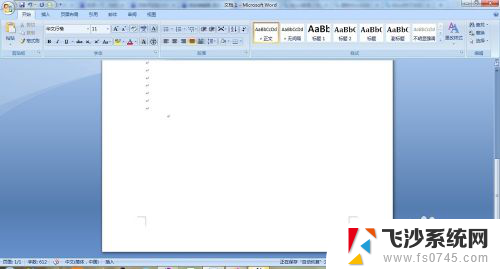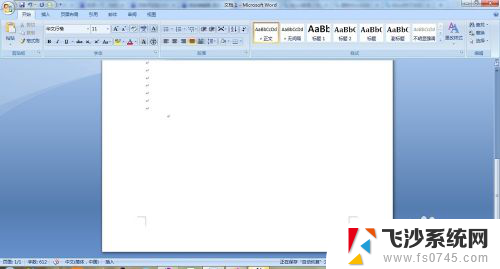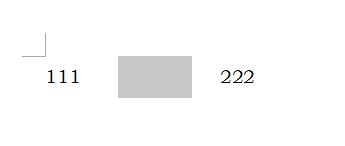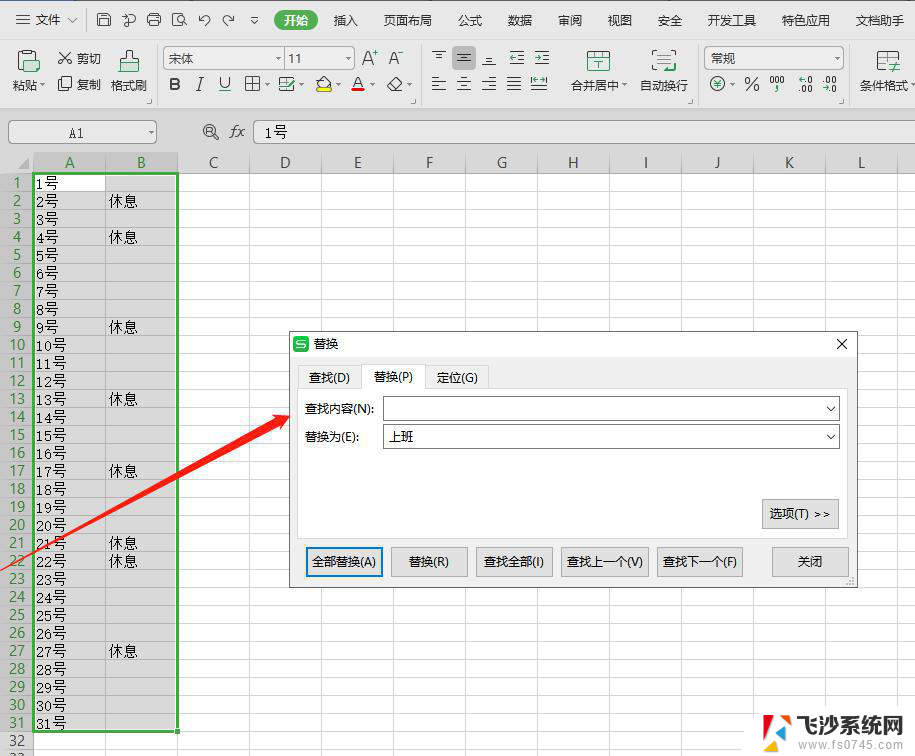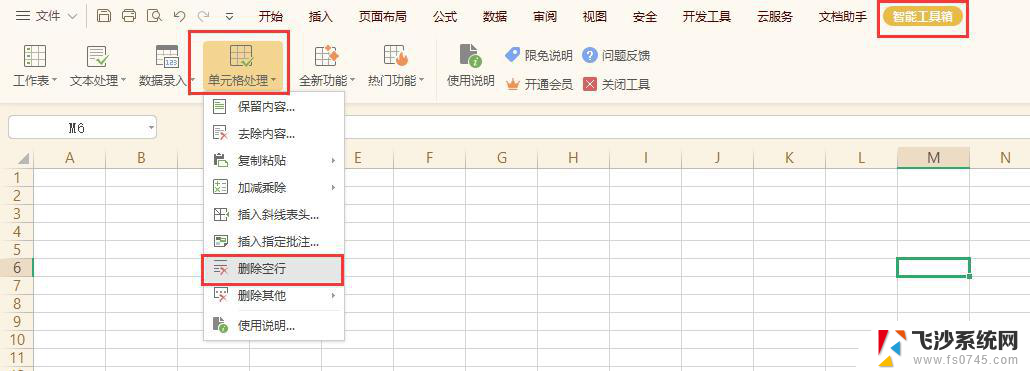wps空白处如何设置下划线 wps空白处如何设置下划线的方法
在电脑文档中,有时我们需要在某些地方设置下划线来突出重点或者做标记,对于wps文字软件来说,设置下划线是很简单的。只需要在需要设置下划线的地方,选中该文字,然后点击菜单栏中的“字体”,在弹出的字体对话框中选择“下划线”即可。除了简单的单下划线外,wps文字还提供了其他多种下划线样式供选择,如双下划线、粗下划线等。通过设置不同的下划线样式,我们可以使文档更加丰富多样,提高阅读体验。

关于wps中输入空格后下划线不显示的问题
目前接到用户反馈,使用升级后的wps版本打开文档,并在文档中设置了下划线,发现输入空格后下划线不显示。
出现这种情况是由于这些文档并非由wps创建,而是由微软OFFICE创建,并在微软中设置取消了“为尾部空格添加下划线”(微软功能)属性。
目前wps新版本支持读取在微软中做的这种文档属性设置,因此不显示空格下划线了。
wps已经在新版本中添加了“为尾部空格添加下划线”选项,勾选就可以显示了。
入口:点击左上角蓝色“wps文字”,下拉菜单点击“选项”,在选项窗口中,点击“常见与保存”,在“兼容性选项”中勾选“为尾部空格添加下划线”即可。如图:
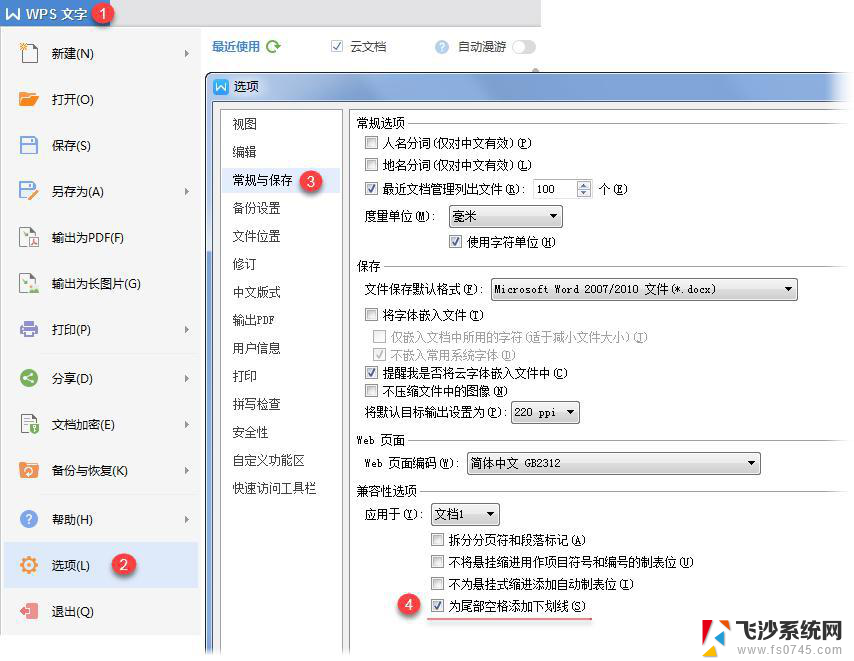
以上就是关于在wps文档中如何设置下划线的全部内容,如果出现这种现象,不妨根据本文提供的方法解决。希望对大家有所帮助!